Windows 11 KB5026446 2023년 5월 비보안 업데이트
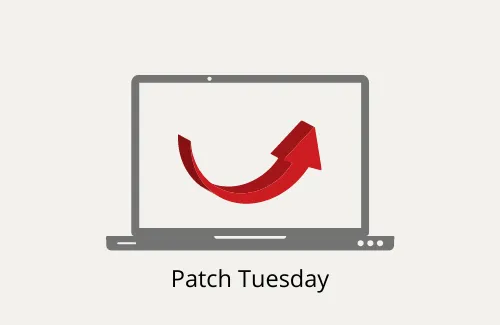
2023년 5월 Windows 11 버전 22h2용 비보안 업데이트가 이제 “KB5026446”이라는 이름으로 제공됩니다. 이 업데이트는 미리 보기 업데이트이므로 Windows 업데이트 및 Microsoft의 업데이트 카탈로그에서만 사용할 수 있습니다. 이 OS 빌드 버전으로 업그레이드한 후 나타날 수 있는 변경 로그 및 간헐적인 문제를 살펴보는 것이 좋습니다. 알려진 문제에 정통한 경우에만 Windows 11 PC에 이 업데이트를 설치하십시오.
Windows 11 22h2 KB5026446 변경 로그
이 비보안 패치 업데이트를 통해 PC에서 다음과 같은 새로운 기능 및 버그 수정을 받을 수 있습니다.
- 모든 Microsoft OneDrive 구독의 전체 저장 용량을 제공합니다. 이제부터는 설정 앱의 계정 페이지에서 총 스토리지를 볼 수 있습니다.
- Windows 11 PC에 Bluetooth® 저에너지(LE) 오디오를 추가합니다. 이를 위해서는 장치가 Bluetooth LE 오디오를 지원해야 합니다. 컴퓨터에서 이 새로운 기능을 사용할 수 있으므로 오디오 충실도와 배터리 수명이 크게 향상됩니다. 이것은 또한 컴퓨터에서 이어버드와 헤드폰을 매우 쉽게 페어링할 수 있게 해줍니다.
- Windows 11에서 내레이터에 영향을 미치는 문제를 해결합니다. 내레이터는 이제 “맞춤법 오류”, “삭제 변경” 및 “설명”과 같은 단어의 텍스트 특성을 올바르게 알릴 수 있습니다.
- IE 모드 사이트의 탭 설정에 대한 액세스에 영향을 미치는 문제를 해결합니다.
- 다기능 라벨 프린터가 작동하지 않는 문제를 해결합니다.
- 오디오 재생에 영향을 미치는 문제를 해결합니다. 이 업데이트를 사용하면 일부 특정 프로세서가 있는 PC에 연결하는 동안 장치가 실패하지 않습니다.
- 더 나은 안정성과 기능을 위해 터치 키보드를 개선합니다. 이전에는 프랑스어-캐나다 언어에 대해 잘못된 레이아웃을 표시했습니다. 이것은 또한 일부 터치 키보드가 현재 입력 범위를 기반으로 올바른 레이아웃을 표시하지 않는 문제를 해결합니다.
- 중국어 및 일본어 IME(입력기)에 영향을 주는 문제를 해결합니다. 이전에는 이모티콘 패널(Windows 키 + 마침표(.)) 내에서 검색할 때 검색에 실패하는 경우가 있었습니다.
이 업데이트의 알려진 문제
이 패치 업데이트를 설치한 후 Windows 11 버전 22h2에서 다음과 같은 문제가 발생할 수 있습니다.
- 대용량 파일인 32비트 앱을 사용하고 CopyFile API를 사용하여 파일을 저장, 복사 또는 첨부할 때 간헐적으로 문제가 발생할 수 있습니다. 이는 확장된 파일 특성을 사용하는 일부 상용 또는 엔터프라이즈 보안 소프트웨어를 사용할 때 주로 발생합니다. 이 버그는 32비트 버전을 사용하는 경우에만 Word 또는 Excel과 같은 Office 앱에 영향을 미칠 수도 있습니다. 이러한 경우 “문서가 저장되지 않았습니다.”와 같은 오류가 발생할 수도 있습니다.
솔 : 이 문제를 해결하기 위해 사용자가 특정 파일을 다시 저장하거나 복사하려고 시도할 수 있습니다. 이 문제는 간헐적이므로 후속 시도에서 문제가 해결될 가능성이 있습니다.
이 업데이트를 받는 방법
평소와 같이 아래 경로에 접속하고 업데이트 확인을 눌러 Windows 11을 OS 빌드 22621.1778로 업그레이드할 수 있습니다 .
Settings > Windows Update
드라이버 또는 펌웨어 업데이트를 확인하려면 Windows 업데이트에서 고급 옵션 > 선택적 업데이트를 클릭할 수 있습니다. 다른 업데이트를 보려면 클릭하고 보류 중인 업데이트 왼쪽의 확인란을 선택한 다음 다운로드 및 설치를 누르십시오 . 업데이트가 성공적으로 다운로드될 때까지 기다렸다가 완료되면 지금 다시 시작을 클릭합니다.
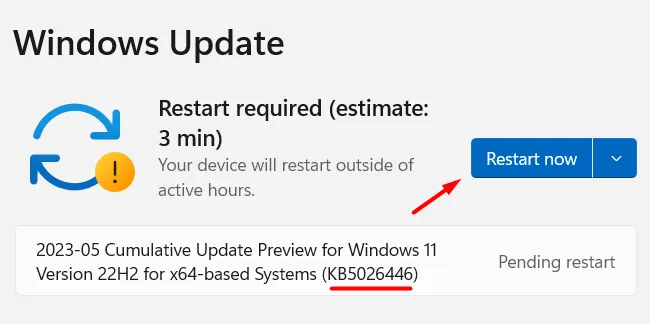
이제 Windows 11을 최신 빌드 버전으로 성공적으로 업그레이드했습니다.
KB5026446에 대한 직접 다운로드 링크
컴퓨터에서 자동 업데이트를 비활성화한 경우 Microsoft의 업데이트 카탈로그를 방문하여 최신 업데이트의 독립 실행형 패키지를 다운로드할 수 있습니다. 시스템 아키텍처와 일치하는 업데이트를 선택하고 그 옆에 있는 다운로드 버튼을 누르십시오 .
다음에 창이 나타나면 상단 링크를 클릭하여 Windows PC에서 최신 누적 업데이트 다운로드를 시작하십시오. 다운로드가 완료되면 설치 파일을 두 번 클릭하여 설치를 시작합니다.


답글 남기기